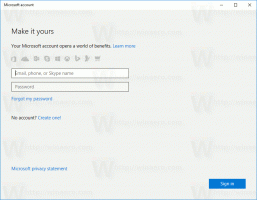Windows 10'da Özelleştirme Sekmesini Dosya Özelliklerinden Kaldırın
Dosya Gezgini'ndeki dosya özellikleri iletişim kutusunun Özelleştir sekmesi, klasör şablonunu ve bir klasör simgesini görüntülemek ve değiştirmek için kullanılabilir. Kullanıcıların Özelleştir sekmesinde bulunan seçenekleri değiştirmesini kısıtlamanız gerekiyorsa, Özelleştir sekmesini Dosya Özellikleri'nden bir Kayıt Defteri ince ayarıyla gizleyebilirsiniz. İşte nasıl yapılabileceği.
Windows 10'daki Dosya Gezgini, beş klasör şablonuna sahiptir - Genel Öğeler, Belgeler, Resimler, Müzik ve Videolar. Bir Kitaplığın veya bir klasörün Özelleştir sekmesini gördüğünüzde, bu şablonları göreceksiniz. Bu, kişisel verilerinizi görüntülemek için daha fazla esneklik sağlar.
Örneğin, Belgeler için Liste görünümünü tercih etseniz bile, Müzik Kitaplığınızın Ayrıntılar'da gösterilmesini isteyebilirsiniz. Resim ve Video Kitaplıklarınızın Orta, Büyük veya Çok Büyük gibi simge tabanlı görünümlerde olmasını istersiniz. simgeler.
Gerektiğinde Dosya Özellikleri'nde Özelleştir sekmesini nasıl gizleyeceğiniz aşağıda açıklanmıştır.
Windows 10'da Dosya Özellikleri'nden Özelleştir sekmesini kaldırmak için, aşağıdakileri yapın.
- Aşağıdaki ZIP arşivini indirin: ZIP arşivini indirin.
- İçeriğini herhangi bir klasöre çıkarın. Dosyaları doğrudan Masaüstüne yerleştirebilirsiniz.
- Dosyaların engelini kaldırın.
- üzerine çift tıklayın Properties.reg'den Özelleştirme Sekmesini Kaldır Birleştirmek için dosya.
- Özelleştir sekmesini geri yüklemek için sağlanan dosyayı kullanın Properties.reg'e Özelleştirme Sekmesi Ekle.
- oturumu Kapat ve kullanıcı hesabınızda oturum açın.
Bu kadar.
Nasıl çalışır
Yukarıdaki Kayıt Defteri dosyaları, anahtarın altındaki Özel Grup İlkesi seçeneğini etkinleştirir.
HKEY_CURRENT_USER\Yazılım\Microsoft\Windows\CurrentVersion\İlkeler\Explorer
Kayıt defteri anahtarına nasıl gidileceğini görün tek tıklamayla. Eğer sizde yoksa bu Kayıt Defteri anahtarını oluşturun.
Özelleştir sekmesini kaldırmak için yeni bir 32 bit DWORD değeri oluşturun NoCustomizeThisFolder ve değer verilerini 1 olarak ayarlayın. Not: Olsanız bile 64 bit Windows çalıştıran yine de 32 bitlik bir DWORD değeri oluşturmalısınız.
Bundan sonra yapmanız gereken oturumu Kapat ve kullanıcı hesabınızda oturum açın.
Alternatif Bir Kayıt Tweak
Yukarıda açıklanan ince ayarın Windows 10 sürümünüzde hiçbir etkisi yoksa, aşağıdakileri yapabilirsiniz.
- Aç Kayıt Defteri Düzenleyicisi uygulaması.
- Aşağıdaki Kayıt Defteri anahtarına gidin.
HKEY_CLASSES_ROOT\Directory\shellex\PropertySheetHandlers
Kayıt defteri anahtarına nasıl gidileceğini görün tek tıklamayla. Eğer sizde yoksa bu Kayıt Defteri anahtarını oluşturun.
- Burada, alt anahtarı kaldırın {ef43ecfe-2ab9-4632-bf21-58909dd177f0}. Özelleştir sekmesinden sorumludur. Kaldırdığınızda, sekme Dosya Özellikleri'nden kaybolacaktır.
- Sekmeyi geri yüklemek için, belirtilen altında yeni bir alt anahtar oluşturmanız yeterlidir.
HKEY_CLASSES_ROOT\Directory\shellex\PropertySheetHandlersdal.
Tweak'in bu sürümü için kullanıma hazır Kayıt dosyaları buradan indirilebilir:
Kayıt Dosyalarını İndirin
Bu kadar.
Ayrıca bkz. Windows 10'da Dosya Özelliklerinden Ayrıntılar Sekmesini Kaldırma.